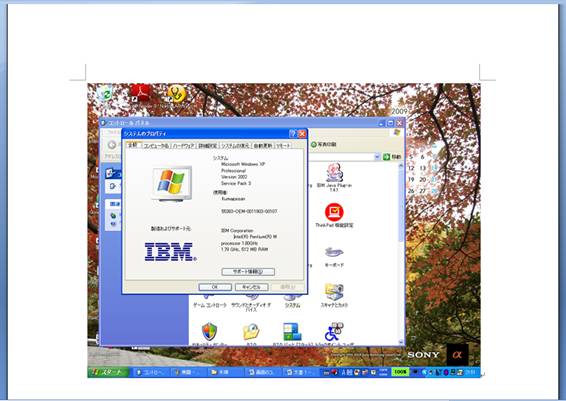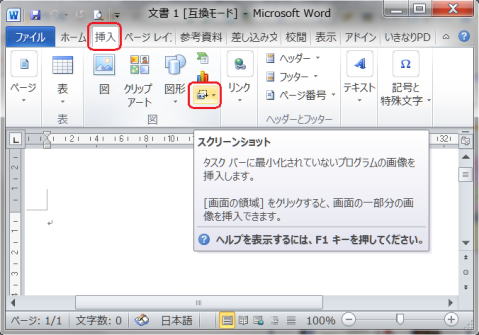画面コピーの方法
メールなどで、パソコンについての問い合わせがあった場合、その状態を確認する方法の一つに、画面の状態をコピーしてそれを添付ファイルとして送ってもらう方法がある。その方法をまとめたのが当ページです。
また Office 2010 が導入されていて、Word 2010 が使用できる場合の画面キャプチャーの方法も記述しました。
画面をコピー (キャプチャー) する
① コピーしたい画面を表示します。
② キーボード上の「 PrtSc 」あるいは「 Print Screen 」キーを押します。
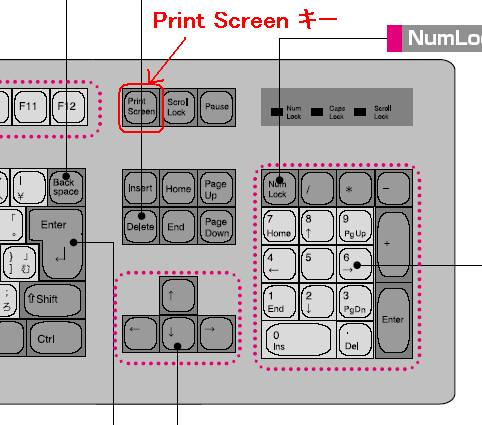
- (「 PrtSc 」キーあるいは「 Print Screen 」キーは、通常 F10 の上など、キーボードの右上部分に位置しています。) この操作により、画面全体のコピーが撮れます(キャプチャーされます)。
- キャプチャーされた画像データはクリップボードへ格納されます。
-

現在のアクティブなウインドウだけをキャプチャーする
アクテイブ ウインドウだけの場合は Alt キーを押しながら、PrintScrennキーを押します。
キャプチャーされた画像を保存する
③ ワードを起動します。白紙のページが開きます。カーソルは最上行の左端にあります。
④ 「Ctrl」 キーと 「V」 キーを同時に押して 「貼り付け」 をします。ワードに画面コピーが貼り付けられます。
⑤ ワードファイルに適当な名前を付けて 「保存」 します。
- これにより、画面コピーが貼り付けられたファイルができますので、これを添付してメールで送付することができます。
Word 2010 が使える時の画面キャプチャーと保存
① キャプチャーしたい画面を表示します。
② Word 2010 を起動します。白紙のページが開きます。カーソルは最上行の左端にあります。
③ リボンの 「挿入」 タブをクリックし 「図」 の 「スクリーンショット」 ボタンをクリックします。
④ キャプチャーできるウィンドウのサムネイルが一覧表示されるので、該当のウィンドウを選択する。
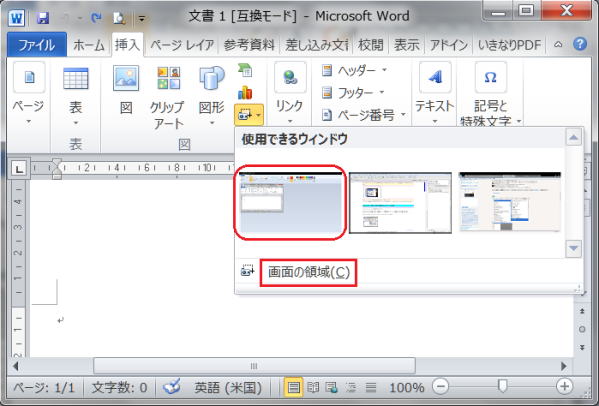
- これにより、該当のウィンドウがワードに張付けられます。
-

最小化されていないウインドウだけがキャプチャーの対象となります
最小化されていないウィンドウだけが、キャプチャー対象として、サムネイルが一覧表示されます。
-

ウインドウの一部だけをキャプチャーする場合
最小化されていないウィンドウで、キャプチャー対象のウィンドウの最も左端にリストされているウィンドウの一部のみをキャプチャするには、「画面の領域」をクリックします。
Snipping Tool が起動しますので、一部のみをキャプチャーする指定をします。一部領域が貼り付けられます。
⑤ ワード文書を名前を付けて保存します。